电脑打开软件窗口大小调整 如何在Win10中设置文件夹打开窗口默认大小
更新时间:2024-04-15 15:55:54作者:yang
在Win10中,调整文件夹打开窗口的默认大小是一个常见的需求,每当我们打开一个文件夹时,窗口的大小是否适合我们的需求,直接影响到我们的使用体验。在Win10中,通过简单的设置,我们可以轻松地调整文件夹打开窗口的默认大小,让我们的操作更加便捷和高效。接下来让我们一起来了解如何在Win10中设置文件夹打开窗口的默认大小。
步骤如下:
1.按键盘上的”win“+”e“组合键,打开文件资源管理器。
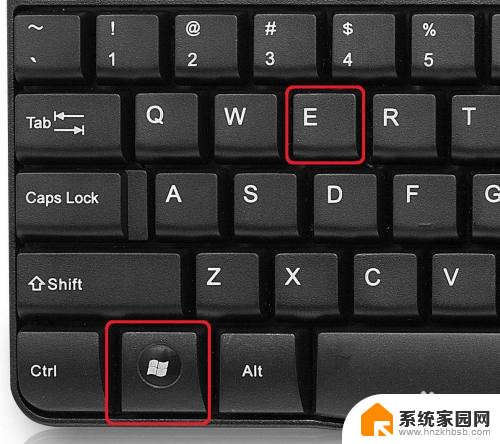
2.将文件资源管理器的窗口调整到合适的大小。
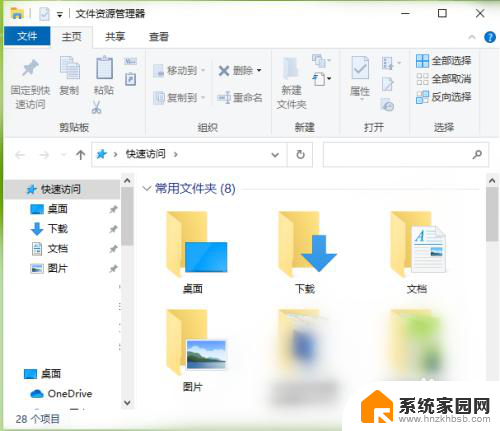
3.关闭文件资源管理器。
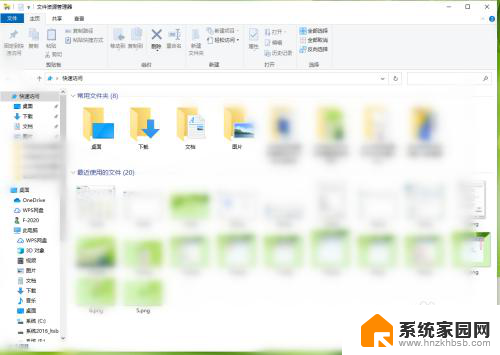
4.随便打开一个文件夹,可以发现打开文件夹窗口的大小和上面设置的一样。
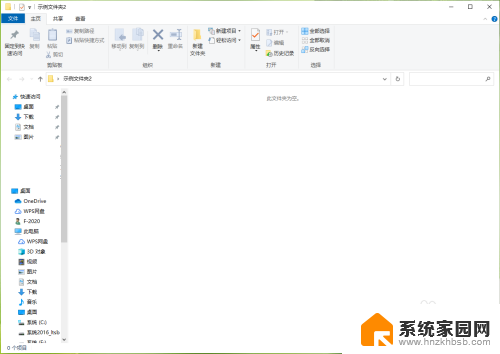
以上是关于调整电脑打开软件窗口大小的全部内容,如果您遇到相同情况,可以按照小编的方法来解决。
电脑打开软件窗口大小调整 如何在Win10中设置文件夹打开窗口默认大小相关教程
- 文件夹打开缩小不了 Win10如何设置文件夹打开窗口默认大小和位置
- 怎么调整电脑窗口大小 Win10系统如何快速调整窗口大小
- win10如何调整窗口大小 如何在Win10系统中使用键盘调整窗口大小
- win10打开多个文件夹窗口 win10如何设置文件夹在同一窗口中打开
- win10打开窗口最大化 Windows 10系统如何设置此电脑窗口默认最大化
- win10打开文件夹弹出新窗口 win10文件夹每次打开都新窗口设置
- 电脑打开文件总是弹出窗口 Win10打开软件时如何取消弹出的提示窗口
- 电脑打开窗口重叠显示 win10任务栏窗口重叠方式怎么调整
- win10怎么把文件夹里同名打开 Windows10系统 如何在同一窗口中打开多个文件夹
- win10怎么改窗口 Win10如何关闭窗口切换打开所有窗口
- 电脑网络连上但是不能上网 Win10连接网络显示无法连接但能上网的解决方法
- win10无线网密码怎么看 Win10系统如何查看已连接WiFi密码
- win10开始屏幕图标点击没反应 电脑桌面图标点击无反应
- 蓝牙耳机如何配对电脑 win10笔记本电脑蓝牙耳机配对方法
- win10如何打开windows update 怎样设置win10自动更新功能
- 需要系统管理员权限才能删除 Win10删除文件需要管理员权限怎么办
win10系统教程推荐
- 1 win10和win7怎样共享文件夹 Win10局域网共享问题彻底解决方法
- 2 win10设置桌面图标显示 win10桌面图标显示不全
- 3 电脑怎么看fps值 Win10怎么打开游戏fps显示
- 4 笔记本电脑声音驱动 Win10声卡驱动丢失怎么办
- 5 windows查看激活时间 win10系统激活时间怎么看
- 6 点键盘出现各种窗口 如何解决Win10按键盘弹出意外窗口问题
- 7 电脑屏保在哪里调整 Win10屏保设置教程
- 8 电脑连接外部显示器设置 win10笔记本连接外置显示器方法
- 9 win10右键开始菜单没反应 win10开始按钮右键点击没有反应怎么修复
- 10 win10添加中文简体美式键盘 Win10中文输入法添加美式键盘步骤